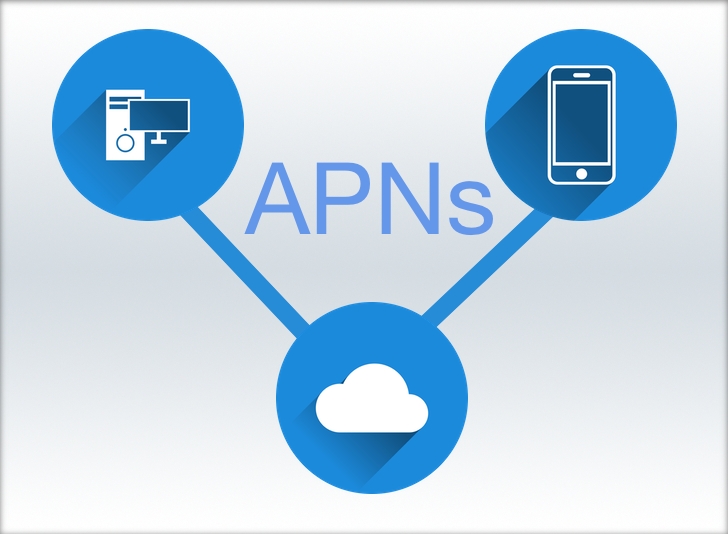قاعدة البيانات MySQL
تثبيت قاعدة البيانات MySQL على السيرفر وربط موقعنا بقاعدة البيانات، وسوف نقوم أيضأ باستعراض نظام الـAuthentication في تطبيق لارافال.
بسم الله الرحمن الرحيم
لا تترد في طرح أسئلتك المتعلقة بمواضيع الدورة في التعليقات.
تثبيت MySQL
# تثبيت قاعدة البيانات
sudo apt-get update && sudo apt-get install -y mysql-server
# root عندما يطلب منك، قم باختيار كلمة المرور للمستخدم
# بعد التثبيت يمكننا الدخول بالأمر التالي
mysql -uroot -p
# إنشاء قاعدة بيانات جديدة
CREATE DATABASE laravel_app;
# إنشاء مستخدم جديد
CREATE USER laravel@localhost IDENTIFIED BY 'secret';
# إعطاء الصلاحيات للمستخدم الجديد على قاعدة البيانات
GRANT ALL PRIVILEGES ON laravel_app.* TO laravel@localhost;
تطبيق Laravel وقاعدة البيانات
لتجربة قاعدة البيانات مع تطبيق Laravel نحتاج إلى تغيير الإعدادات الخاصة بقاعدة البيانات في التطبيق، ويمكنك تجربة قاعدة البيانات باستخدام نظام المصادقة Authentication من Laravel
# تغيير إعدادات التطبيق
sudo nano /home/webuser/www/laravel-app/.env
# قم بتغيير الأسطر الثلاثة
DB_DATABASE=homestead
DB_USERNAME=homestead
DB_PASSWORD=secret
# بحسب بيانات قاعدة البيانات التي أنشئتها
DB_DATABASE=laravel_app
DB_USERNAME=laravel
DB_PASSWORD=secret
# الخروج من المحرر وحفظ التعديلات
# Ctrl + o احفظ التغييرات بالضغط على
# enter ثم الضغط على
# Ctrl + x وللخروج من المحرر
# للتأكد من الإعدادات نقوم بتنفيذ الأمر التالي
php /home/webuser/www/laravel-app/artisan migrate
# سوف يقوم الأمر بإنشاء الجداول الخاصة بالتطبيق
# تفعيل نظام المصادقة
# تغيير المستخدم إلى مستخدم الويب لنتمكن من إنشاء الملفات
sudo su webuser
php /home/webuser/www/laravel-app/artisan make:auth
والآن قم بزيارة الموقع وستجد روابط التسجيل والدخول الخاصة بالتطبيق.
| الدرس السابق | الدرس التالي | |||
|---|---|---|---|---|
| أذونات السيرفر | الاتصال بقاعدة البيانات |
محتوى الدورة
| تمهيد | |
|---|---|
| 1 | تمهيد |
| الأساسيات | |
| 1 | نحتاج إلى سيرفر |
| 2 | دخول أكثر أمانًا |
| 3 | سيرفر الويب - NGINX |
| 4 | نقل الملفات إلى السيرفر |
| 5 | الموقع الأول |
| 6 | التعديل والمزامنة |
| 7 | مواقع NGINX |
| 8 | الدومين |
| 9 | Nginx والدومين |
| 10 | مواقع أكثر |
| 11 | منافذ السيرفر |
| 12 | شهادة SSL |
| LEMP | |
| 1 | تثبيت PHP |
| 2 | تطبيق لارافال Laravel |
| 3 | أذونات السيرفر |
| 4 | قاعدة البيانات MySQL الدرس الحالي |
| 5 | الاتصال بقاعدة البيانات |
عن الدرس
| 1 إعجاب |
| 1 متابع |
| 0 مشاركة |
| 3468 مشاهدات |
| منذ 7 سنوات |
التعليقات (0)
لايوجد لديك حساب في عالم البرمجة؟
تحب تنضم لعالم البرمجة؟ وتنشئ عالمك الخاص، تنشر المقالات، الدورات، تشارك المبرمجين وتساعد الآخرين، اشترك الآن بخطوات يسيرة !